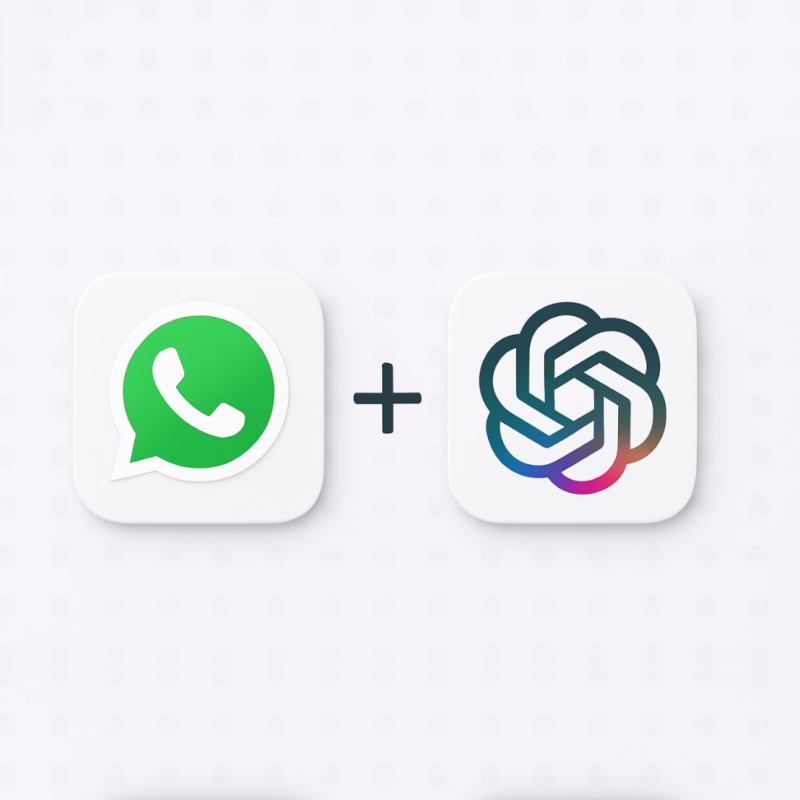نحوه غیرفعال کردن کنترل سنتر گوشی در زمان قفل بودن!
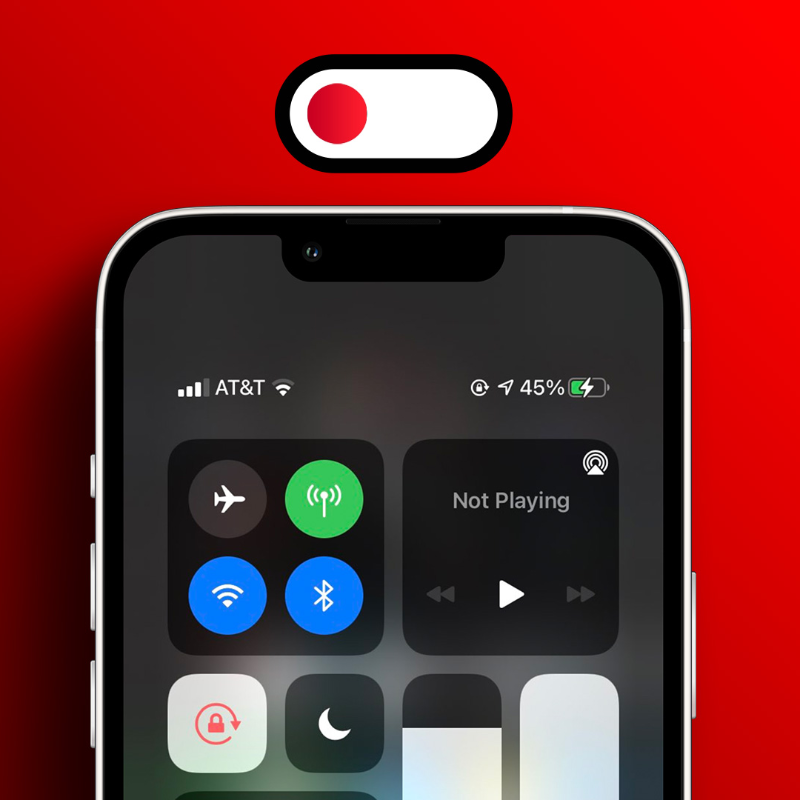
نحوه غیرفعال کردن کنترل سنتر گوشی ایفون
فکر کنید گوشی شما دزدیده شده است. یک سری اقدامات اولیه را باید انجام دهید که به صورت مفصل در این مقاله درباره آن صحبت کرده ایم. برای اینکه بتوانید اقدامات ضروری اولیه را انجام دهید و به منظور فعال بودن قابلیت ردیابی گوشی، باید حتما اینترنت گوشی شما روشن باشد و این موضوع را سارقان حرفه ای می دانند، بنابرین عادی است که بلافاصله بعد از دزدیدن گوشی، کنترل سنتر را پایین کشیده و اینترنت آن را غیر فعال کنند.
علاوه بر مواردی همچون دزدیده شدن گوشی، حفظ امنیت گوشیهای هوشمند از اهمیت بالایی برخوردار است و گاهی اوقات همین جزئیات کوچک میتوانند تفاوت بزرگی ایجاد کنند. یکی از این موارد، دسترسی به “مرکز کنترل” (Control Center) آیفون در حالت قفل است. ممکن است ترجیح دهید کسی نتواند بدون اجازه شما به تنظیمات و قابلیتهای موجود در مرکز کنترل دسترسی پیدا کند. خوشبختانه، راهی آسان برای غیرفعال کردن این قابلیت وجود دارد. در این آموزش، به طور کامل و با جزئیات به شما نشان خواهیم داد که چگونه مرکز کنترل آیفون خود را در صفحه قفل غیرفعال کنید.
آموزش گام به گام غیرفعال کردن مرکز کنترل در صفحه قفل آیفون
برای انجام این کار، مراحل زیر را دنبال کنید:
باز کردن برنامه تنظیمات:
- ابتدا، برنامه “Settings” (تنظیمات) را در صفحه اصلی آیفون خود پیدا کنید و روی آن ضربه بزنید تا باز شود.
یافتن بخش Face ID & Passcode یا Touch ID & Passcode:
- در صفحه تنظیمات، به پایین اسکرول کنید تا یکی از گزینههای “Face ID & Passcode” (اگر آیفون شما از Face ID پشتیبانی میکند) یا “Touch ID & Passcode” (اگر آیفون شما از Touch ID پشتیبانی میکند) را پیدا کنید.
- روی این گزینه ضربه بزنید تا وارد تنظیمات مربوط به امنیت و رمز عبور شوید.
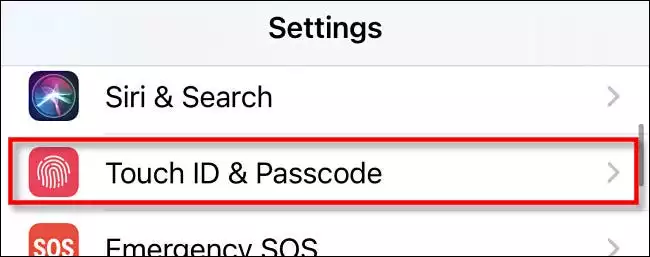
وارد کردن رمز عبور:
- در این مرحله، از شما خواسته میشود رمز عبور (Passcode) خود را وارد کنید. رمز عبوری که برای باز کردن قفل آیفون خود استفاده میکنید را وارد کنید.
یافتن بخش Allow Access When Locked:
- پس از وارد کردن رمز عبور، به صفحه تنظیمات مربوط به Face ID یا Touch ID وارد میشوید. در این صفحه، به سمت پایین اسکرول کنید تا به بخش “Allow Access When Locked” (اجازه دسترسی در حالت قفل) برسید.
غیرفعال کردن Control Center:
- در بخش “Allow Access When Locked”، لیستی از قابلیتها و تنظیماتی که میتوان در حالت قفل به آنها دسترسی داشت را مشاهده میکنید.
- به دنبال گزینه “Control Center” (مرکز کنترل) بگردید و سوئیچ مقابل آن را خاموش کنید. با این کار، دسترسی به مرکز کنترل در صفحه قفل غیرفعال میشود.
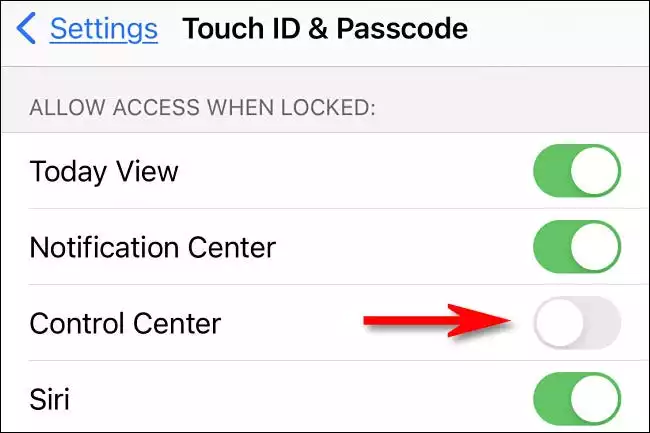
نتیجهگیری
با انجام این مراحل ساده، مرکز کنترل آیفون شما در صفحه قفل غیرفعال میشود. از این پس، هیچکس نمیتواند در زمانی که گوشی شما قفل است، به تنظیمات و قابلیتهای موجود در مرکز کنترل دسترسی داشته باشد. این کار به افزایش امنیت و حریم خصوصی گوشی شما کمک میکند.
اپل سنتر
همراه همیشگی، تعهد ایرانی
www.AppleCenter.ir